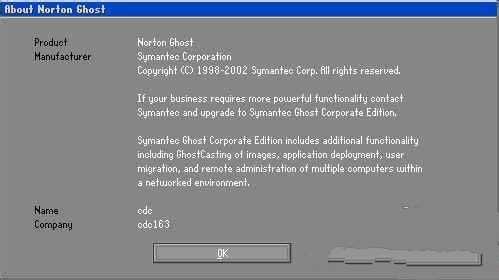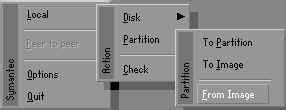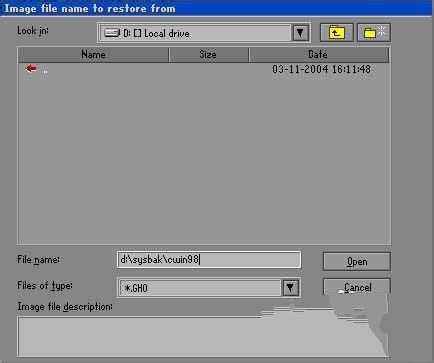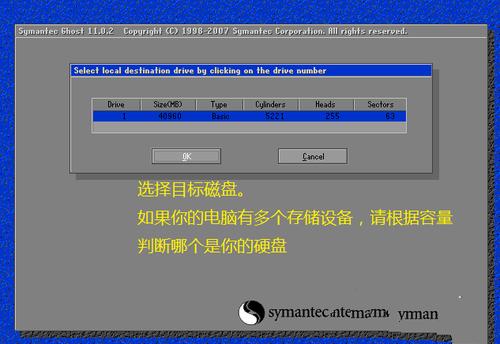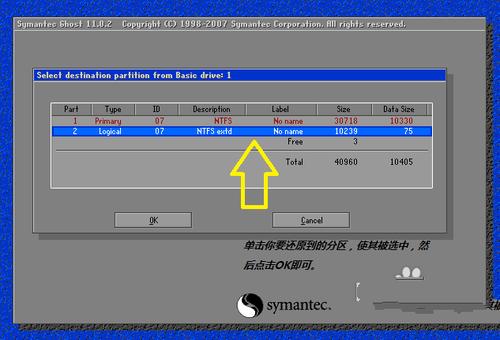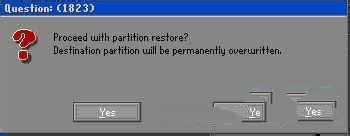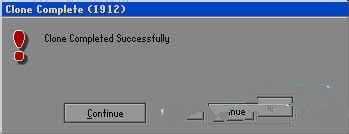ghost在windows下安装图文详细教程
发布时间:2022-10-03 文章来源:深度系统下载 浏览:
|
软件是一系列按照特定顺序组织的计算机数据和指令的集合。一般来讲软件被划分为编程语言、系统软件、应用软件和介于这两者之间的中间件。硬件是“计算机硬件”的简称。与“软件”相对,电子计算机系统中所有实体部件和设备的统称。 ghost在windows下安装简单吗?使用Ghost安装Win7系统可谓非常简单,几乎做到了一键操作,安装时间也大约只有十几分钟,那么下面就让机智的小编给你们介绍下ghost在windows下安装教程。 Ghost安装Win7系统步骤: 运行GHOST32。系统还原和备份非常相似,运行GHOST32,进入窗口,点击OK。 Partition菜单下面有三个子菜单:(win8如何升级win10) 1.To Partion:将一个分区(称源分区)直接复制到另一个分区(目标分区),注意操作时,目标分区空间不能小于源分区 2.To Image:将一个分区备份为一个镜像文件,注意存放镜像文件的分区不能比源分区小,最好是比源分区大 3.From Image:从镜像文件中恢复分区(将备份的分区还原)。这是我们手工安装系统用到的选项,注意和2的区别。
选择备份或者还原。按顺序点击Local、Partition、From Image。这一步一定要注意不要选择“DISK”选项,否则硬盘分区表就被破坏了…… 选择ghost文件存放的地址,一般就是大家下载的gho文件。
选择ghost文件存放的地址,一般就是大家下载的gho文件。 选择后大家要检查确认备份系统镜像。看看显示的分区格式、分区容量和分区已用容量,是否和备份分区一样。一旦选择错误一切又得从头开始了。
选择要还原的硬盘和分区。
出现提问窗口,选Yes回车确定,ghost开始还原分区信息。
熟悉的蓝色进度条界面出现了,稍等几分钟,出现还原完毕窗口,选Reset Computer回车重启电脑。
关于ghost在windows下安装教程的全部内容讲到这里就全部结束了,如果你们也想学会Ghost安装Win7系统的话,那么就来看看小编我这篇教程吧,对你们帮主是非常大的! 硬件是实在的,有模有样的。软件是程序性的。是一系列的指令。有了软件,硬件才会实现更丰富的功能。 |